Internet Explorer 10: كيف تجد طريقك من خلال الواجهة الرئيسية
أحدث نظام تشغيل(operating system) من Microsoft ، Windows 8 ، جلب معه العديد من التطبيقات الجديدة والمحسّنة ، من بينها Internet Explorer 10 . هذا البرنامج التعليمي هو الأول في سلسلة من المقالات والبرامج التعليمية حول أحدث مستعرضات Microsoft ونأمل أن يجدها المستخدمون مفيدة ومفيدة على حد سواء. سنبدأ بمعالجة عناصر الواجهة الرئيسية لبرنامج Internet Explorer 10 لسطح المكتب وطريقة عملها.
أين تجد Internet Explorer 10
يعد العثور على Internet Explorer 10 في نظام التشغيل Windows 8(Windows 8) أمرًا سهلاً للغاية. يمكن العثور على رمز التطبيق الخاص بـ Internet Explorer 10 على (Internet Explorer 10)شاشة البدء(Start screen) ، والتي يتم تحميلها تلقائيًا عند تشغيل جهاز الكمبيوتر الخاص بك أو عند الضغط على مفتاح Windows(Windows key) . ما عليك سوى النقر(Just click) مرة واحدة على الرمز وستفتح صفحة المتصفح(browser page) ، في إصدارها بملء الشاشة. سيتم تفصيل عملية تعيين إصدار سطح المكتب من Internet Explorer 10 كإصدار افتراضي في برنامج تعليمي قادم.(Internet Explorer 10)
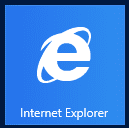
يمكنك أيضًا العثور على الاختصار الخاص به في شريط المهام على سطح المكتب(Desktop) .

من الواضح ، في Windows 7 ، يتوفر إصدار سطح المكتب فقط. (desktop version)لكنها ليست مدمجة في نظام التشغيل(operating system) . تحتاج إلى تنزيله عبر Windows Update أو من صفحة التنزيل الرسمية(official download page) الخاصة به .
بمجرد فتح Internet Explorer 10 ، تبدو النافذة مشابهة للقطة الشاشة أدناه.
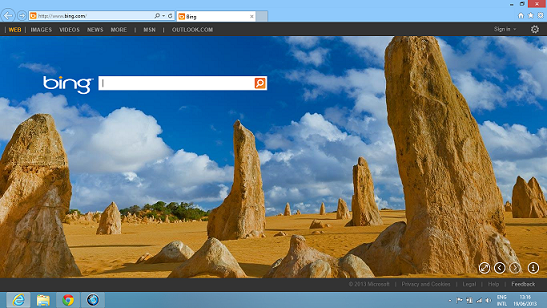
من السهل أن ترى أن Internet Explorer 10 قد خضع لبعض التحسينات ، عند مقارنته بالتكرارات القديمة. لكن يجب أن أقول إنني أجد أن الواجهة الجديدة النظيفة والمرتبة لـ Internet Explorer 10 جذابة للغاية وسهلة الاستخدام.
الجديد هو وجود علاقة أكثر حيوية بين Bing و Internet Explorer 10 ، والذي يتضح من صور الخلفية والحدود الرمادية الداكنة المليئة بالأزرار (dark grey)المتعلقة بـ Bing(Bing-related) ، والتي يطلق عليها حقًا إطار Bing(Bing Frame) . صور الخلفية رائعة ، تتغير بشكل متكرر ويمكنك العثور على معلومات حول صورة معينة والتمرير(picture and scroll) عبر جميع الصور المتاحة لك باستخدام الأزرار الموجودة على الجانب الأيمن السفلي من إطار Bing(Bing Frame) . لديك خيار تعطيل إطار Bing(Bing Frame) بالتبديل إلى وضع ملء الشاشة(Full Screen) . هنا يتم شرح الأزرار وصورة الخلفية(background picture)تم تحديده:

ستلاحظ أيضًا أن الصفحة الرئيسية الافتراضية لـ Internet Explorer 10 هي (Internet Explorer 10)www.bing.com ، ولكن لديك دائمًا خيار تعيين صفحة رئيسية مختلفة.
كما كان الحال مع سابقتها ، Internet Explorer 9 ، يتغير لون نافذة Internet Explorer 10 مع (Internet Explorer 10)سمة Windows 8(Windows 8) التي تقوم بتطبيقها ، اعتمادًا على اللون المستخدم في كل سمة.
الأزرار الموجودة(Buttons) في أعلى الجانب الأيسر(Left-Hand Side) من الشاشة
لنبدأ بالأزرار الموجودة أعلى الجانب الأيسر من الشاشة. الأسهم الكبيرة مخصصة للتنقل للخلف وللأمام (Forward)بين(Back) صفحات الويب التي قمت بزيارتها خلال الجلسة الحالية. إذا قمت بزيارة موقع ويب واحد فقط ، حسنًا ... ستظهر هذه الأزرار باللون الرمادي ولن تفعل شيئًا.
التالي هو شريط العنوان(Address bar) . هناك تكتب عناوين مواقع الويب التي تريد زيارتها (على سبيل المثال ، www.7tutorials.com ). كما هو الحال مع أي متصفح حديث آخر ، يمكنك استخدامه كمربع بحث(search box) أيضًا. إذا قمت بكتابة أي كلمة وضغطت على (word and press) Enter ، فسيتم البحث تلقائيًا في Bing ، أو أي محرك بحث افتراضي(default search engine) آخر قمت بتعيينه ، وإرجاع صفحة بها نتائج البحث.

نظرًا للتكافل الواضح الذي يشترك فيه الآن Bing و Internet Explorer 10 ، وحقيقة أن الصفحة الرئيسية الافتراضية لـ Internet Explorer 10 هي (Internet Explorer 10)www.bing.com ، لديك مجموعة كبيرة من الخيارات للاختيار من بينها عندما يتعلق الأمر بعمليات البحث عبر الإنترنت. نظرًا لأنها تشرح نفسها نسبيًا ، كل ما عليك فعله هو استكشاف إطار Bing(Bing Frame) المذكور أعلاه .

يوجد في شريط العناوين(Address bar) بعض الرموز التي تعمل مثل الأزرار. لنرتبهم بالترتيب ، من اليسار إلى اليمين:

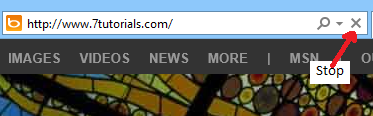
كيفية فتح علامات تبويب جديدة(New Tabs) في Internet Explorer 10
نظرًا للجهود التي بذلتها Microsoft في تبسيط Internet Explorer 10 الجديد ، فمن المنطقي أن فتح علامات تبويب جديدة أمر بسيط وفعال.
مباشرة بعد شريط العناوين(Address bar) ، ستجد علامات التبويب التي فتحتها. بجانب آخر علامة تبويب تم فتحها توجد أيقونة علامة تبويب جديدة . (New Tab)إذا كنت تريد فتح علامة تبويب جديدة ، فانقر فوق رمز علامة تبويب جديدة(New Tab) الصغيرة ، المميزة أدناه.

عند فتح علامة تبويب جديدة ، سترى قائمة بالمواقع الأكثر شيوعًا ، أو بعبارة أخرى ، المواقع الأكثر زيارة.

يمكنك النقر فوق أحدها ، إذا كان هذا هو ما تريد عرضه أو ببساطة اكتب العنوان في شريط العناوين(Address bar) .
الأزرار العلوية (Buttons)اليمنى(Right) : الصفحة الرئيسية ، المفضلة(Favorites) ، الأدوات(Tools)
في هذه المرحلة الأخيرة من البرنامج التعليمي ، دعنا نستكشف الأزرار الثلاثة الأخيرة الموجودة في الجانب العلوي الأيمن من نافذة Internet Explorer 10 ، والزر المقابل في إطار Bing(Bing Frame) .
عند الضغط على الزر الأول ، فإنه يأخذك إلى صفحتك الرئيسية(Home page) ، إذا كان لديك مجموعة واحدة. إذا لم تقم بذلك ، فسيتم ببساطة إعادة التوجيه إلى www.bing.com .

الزر الثاني ، على شكل نجمة ، هو طريق مباشر إلى " المفضلة" و "الخلاصات" و "المحفوظات"(Favorites, Feeds and History) . إذا قمت بالنقر فوقه ، فستظهر قائمة ، بثلاث علامات تبويب ، لكل منها نوع محتواها المحدد.
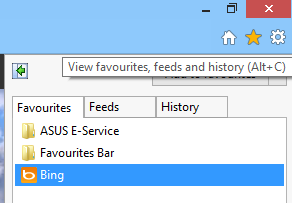
يتيح لك الزر الثالث ، على شكل عجلة مسننة ، الوصول إلى قائمة الأدوات(Tools) . بمجرد النقر فوقه ، يمكّنك من إدخال قوائم التكوين وتعديل الميزات(configuration menus and modify features) : يمكنك الطباعة وحفظ صفحة الويب والتكبير والوصول إلى ميزات الأمان(access safety) وعرض التنزيلات وإدارة الوظائف الإضافية والوصول إلى أدوات المطور(access developer) وتكوين خيارات الإنترنت الخاصة بك.(Internet)
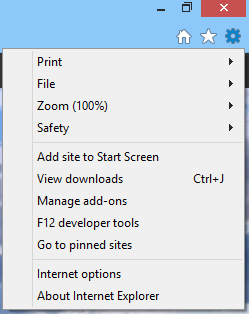
وأخيرًا وليس آخرًا ، يوجد زر التفضيلات(Preferences) في إطار Bing.
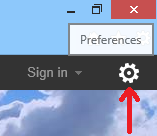
بالنقر فوقه ، يمكنك تعيين وتعديل إعدادات بحث Bing(Bing search) .
ماذا بعد؟
هذه ليست سوى بداية سلسلة البرامج التعليمية الخاصة بنا على Internet Explorer 10 . سنستمر في طرح المقالات حتى نشعر أننا قمنا بتغطية هذا المتصفح بطريقة كاملة.
إذا كانت لديك أسئلة بخصوص Internet Explorer 10 ، فلا تتردد في طرحها باستخدام نموذج التعليقات أدناه. لمزيد من المعلومات ، تحقق دائمًا من المقالات الموصى بها في نهاية هذه المقالة.
Related posts
حروب المستعرض: هل Internet Explorer 10 مستعرض ملائم؟
كيفية الاتصال ب FTP server في Windows 10، من File Explorer
تكوين كيفية عمل تطبيق Internet Explorer في Windows 8.1
كيفية حذف محفوظات الاستعراض والبيانات من تطبيق Internet Explorer
كيفية بدء تشغيل Internet Explorer بعلامات تبويب من الجلسة الأخيرة ، أو إعادة فتح علامات التبويب المغلقة
أضف Google أو DuckDuckGo أو محرك بحث آخر كمحرك افتراضي لمتصفح Internet Explorer
كيفية تغيير view template مجلد File Explorer في File Explorer
ما المقصود بوظائف Internet Explorer الإضافية وماذا تفعل؟
ماذا يحدث عند إزالة Internet Explorer من Windows؟
قم بتعيين إصدار Internet Explorer الذي تريده كإصدار افتراضي في Windows 8.1
نسيان الإعلانات والمشتتات باستخدام طريقة عرض القراءة في Internet Explorer 11
9 طرق لبدء تشغيل Internet Explorer في جميع إصدارات Windows
كيفية الفرز، مجموعة الملفات والمجلدات والتصفية في Windows 10's File Explorer
كيفية إزالة الوظائف الإضافية أو تعطيلها أو تمكينها في Internet Explorer 11
كيفية تشغيل أو إيقاف تشغيل الاقتراحات المحسّنة في تطبيق Internet Explorer
سلة المحذوفات في نظامي التشغيل Windows 10 و Windows 11 -
كيفية إدارة مواقع الويب المفضلة لديك في Internet Explorer
Quick Access Toolbar في Windows 10: كل ما تحتاج إلى معرفته
كيفية تتبع التطبيقات التي تستخدم معظم البيانات في Windows 10
كيفية تمكين Java في جميع متصفحات الويب الرئيسية
